1、点击maxsea 12.6.4 安装包,打开setup.exe,选择语言English 。点击ok。等待 安装。
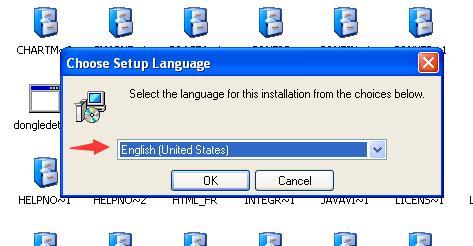
2、进入安装向导,点击NEXT下一步。license agreement 许可选择YES。安装路径,默认,点击Next。
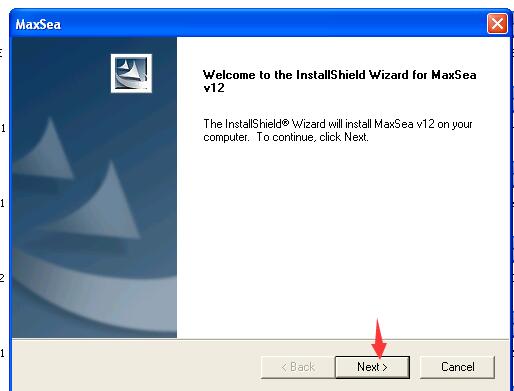
3.安装类型选择Typical典型,点击NEXT。海图信息,选择第二个,cm-93。等待安装。
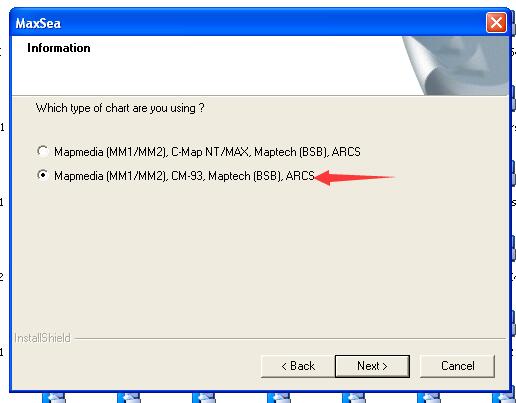
4.软件安装好之后,是cmap sdk 4.0的安装,directx 安装选择第一个i accept the aggreement ,点击Next。安装。
5.进入C:\Program Files\CM93_Ed3,点击AdminRegister,重新安装一遍。
6、进入C:\Program Files\CM93_Ed3,点击CMapRTE,修复安装cmap sdk4.0
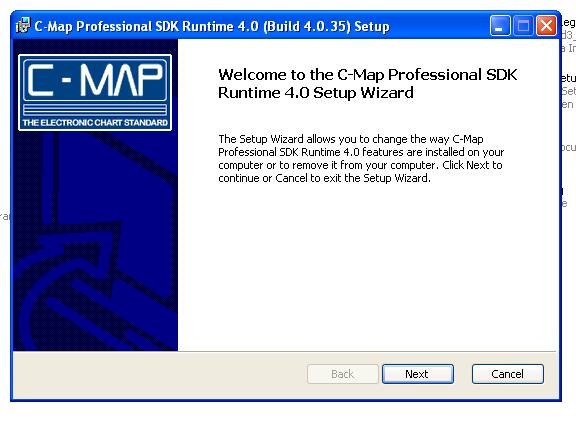
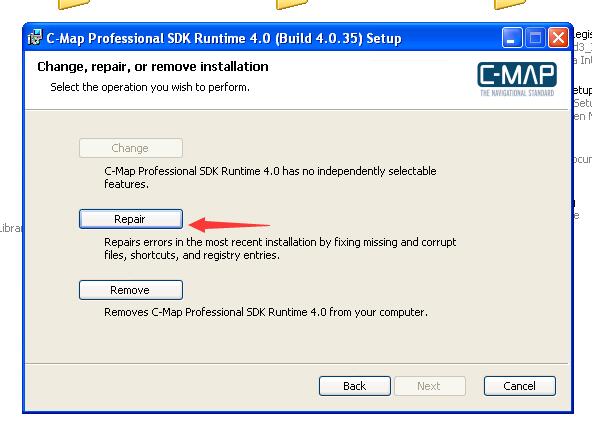
7、user setup 这一步选择no,然后其他步骤选择yes或者ok。即可。
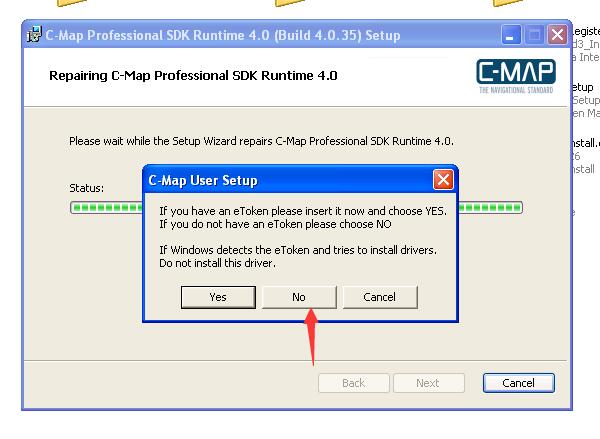
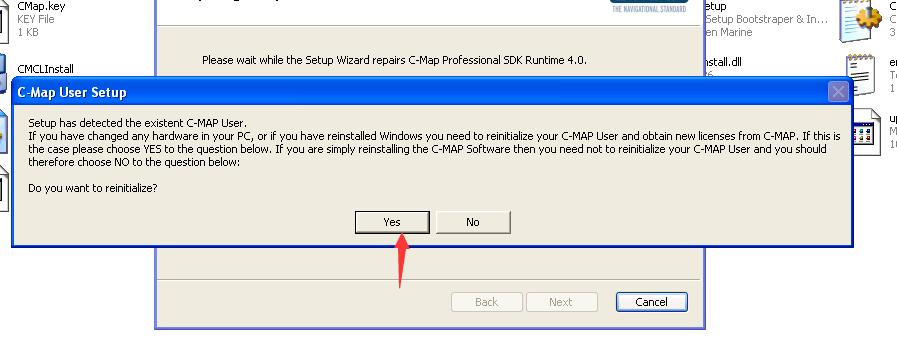
二、maxsea 破解 (附件32,64位破解)
xp 和win7 32位 ,点击setup,安装驱动,安装好之后点击桌面的绿色图标等待系统发现硬件即可。
64位破解,需要在windows 的测试模式下安装。点击程序,自动进入测试模式,其他同32位一致。
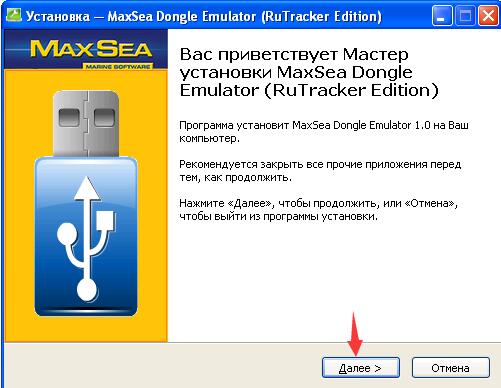
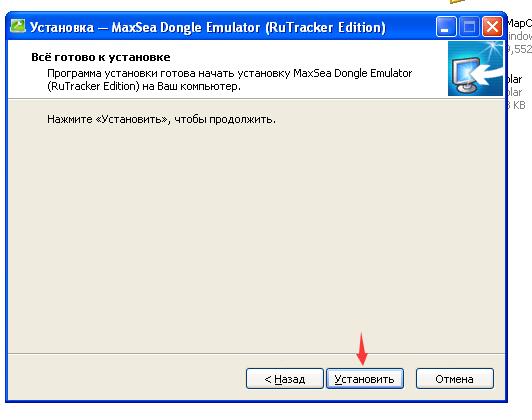
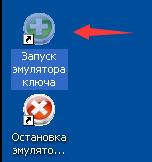
三、海图加载
1、替换LicStore.dll 文件,附件中的LicStore.dll,替换C:\Program Files\CM93_Ed3\System目录下同名文件。
2、GDBAdmin 选择cmap 海图目录,注册。找到海图目录,点击rigister database 注册海图,然后点击set as default 设置为默认海图。
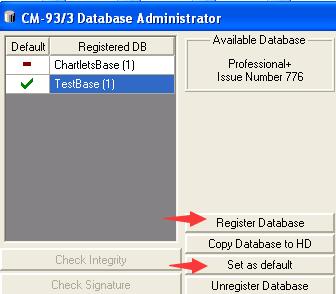
3.打开LicenseAdm,选择zero 0 输入abcdef和数字键的组合,这一步就看个人人品了。
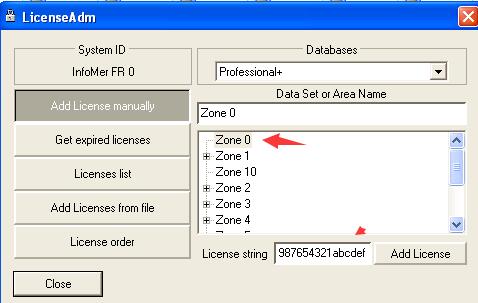
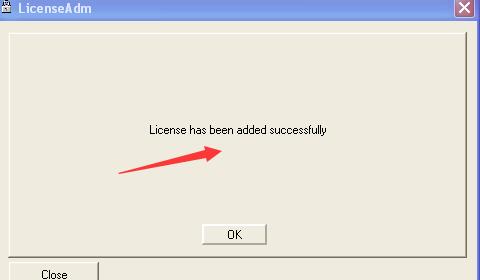
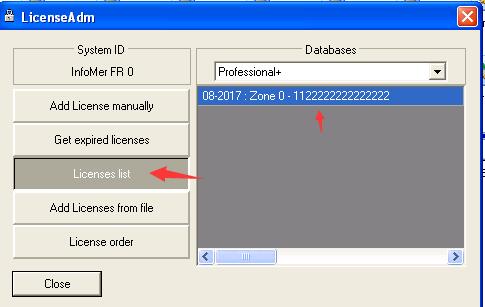
“打开LicenseAdm,选择zero 0 输入abcdef和数字键的组合......”
猴友的人品都没有问题。
只是当“Licenses list”里显示的日期是当前日期之前或当前日期之后的两个月内(如11-2016)时,每次启动MaxSea都会弹出一个提示框,如下图,但不会影响使用,
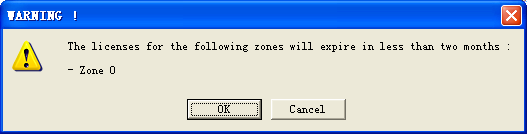
等有时间后,再重新运行“GDBAdmin”并“Unregister Database→Register Database→Set as dafault”,然后运行“LicenseAdm”并选择Zone 0输入新的16位码后“Add License”,
持之以恒,反复“GDBAdmin”和“LicenseAdm”,总会人品爆发的。
1、经纬度在中文中显示?问题,替换“ResourceDLL.dll”破解文件可解决,
2、显卡3D加速导致的黑屏问题,安装最新的显卡驱动即可。本人曾使用2006年的电脑,安装最新驱动,未出现过黑屏的情况。估计没有猴友仍在使用古董级电脑吧,
3、海图显示中文。打开“C:Windows\CMapConfig”文件,把NATIONAL_TEXT=0改为NATIONAL_TEXT=1并保存。运行MaxSea,右键→Chart Config→Custom→Add,新增一个配置“New” Config 1”就可显示中文。
1、经纬度在中文中显示?问题,替换“ResourceDLL.dll”破解文件可解决,
2、显卡3D加速导致的黑屏问题,安装最新的显卡驱动即可。本人曾使用2006年的电脑,安装最新驱动,未出现过黑屏的情况。估计没有猴友仍在使用古董级电脑吧,
3、海图显示中文。打开“C:Windows\CMapConfig”文件,把NATIONAL_TEXT=0改为NATIONAL_TEXT=1并保存。运行MaxSea,右键→Chart Config→Custom→Add,新增一个配置“New” Config 1”就可显示中文。
可以,使用2楼的64位破解。运行后需要进入win7的安全测试模式。
猴哥CM93海图能调成中文的吗,把config文件里national_text=1,新建config海图还是英文的并没有变成汉字啊。。。
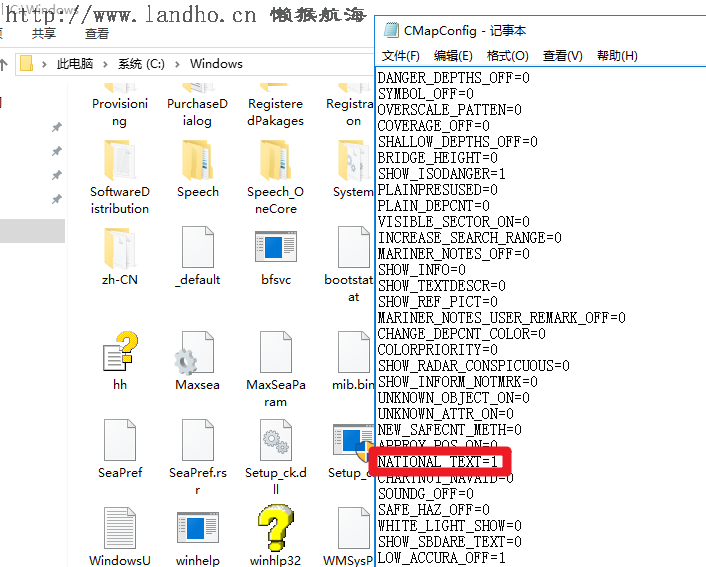
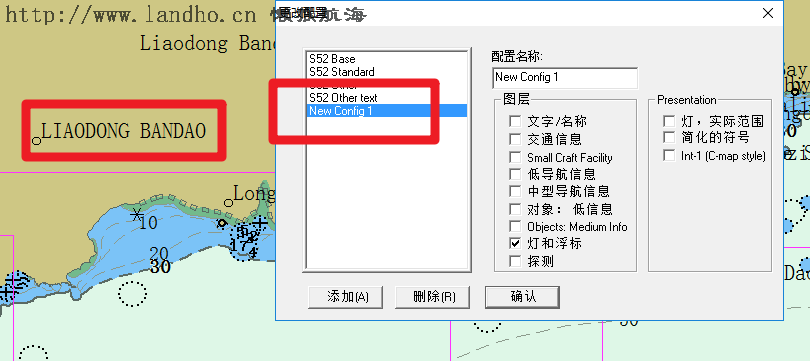
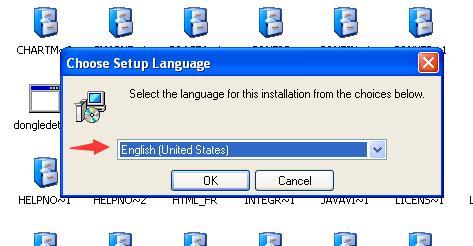
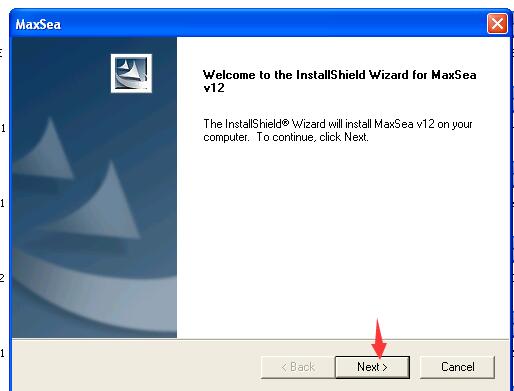
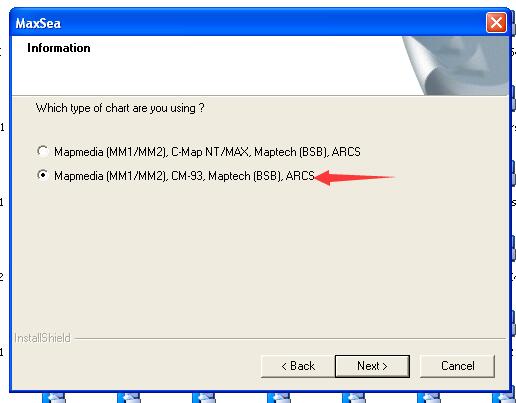
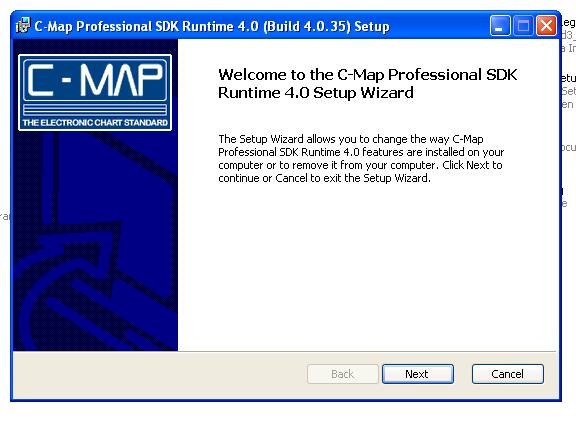
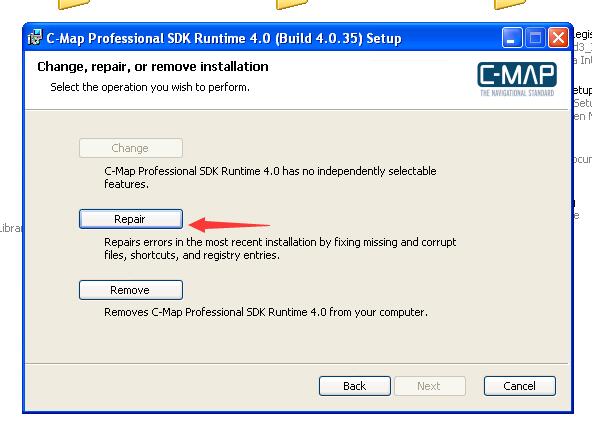
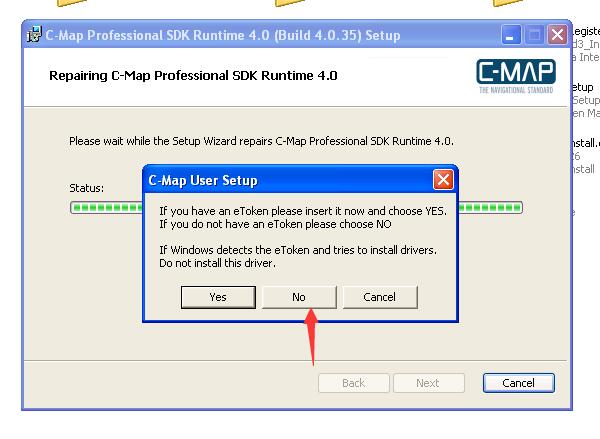
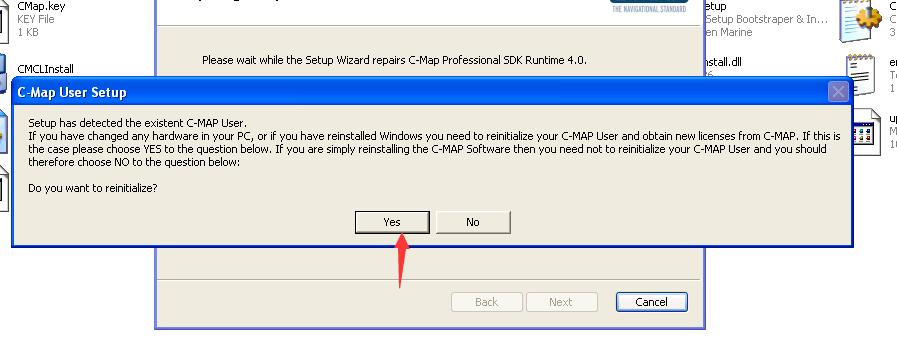
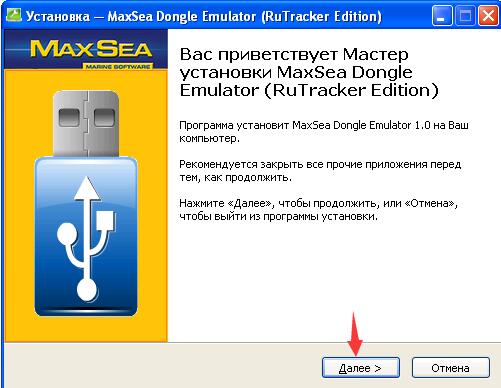
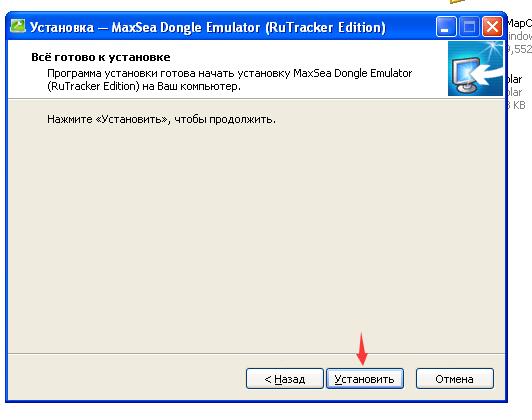
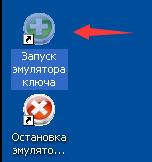
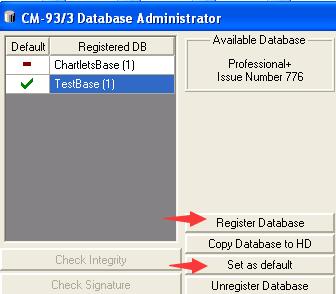
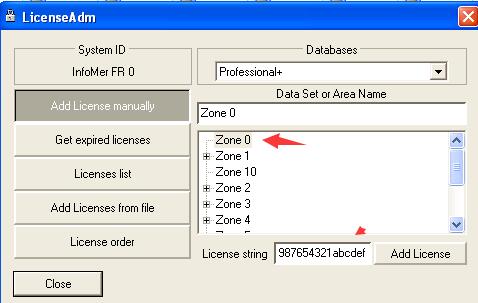
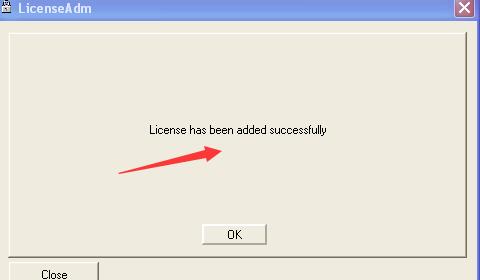
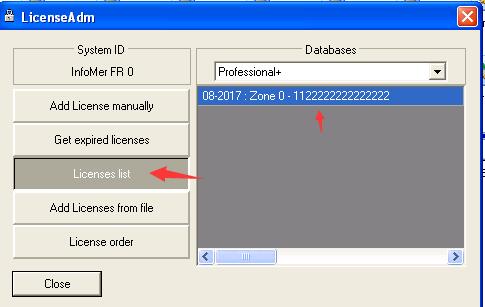
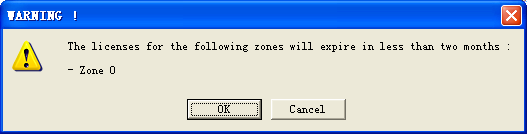
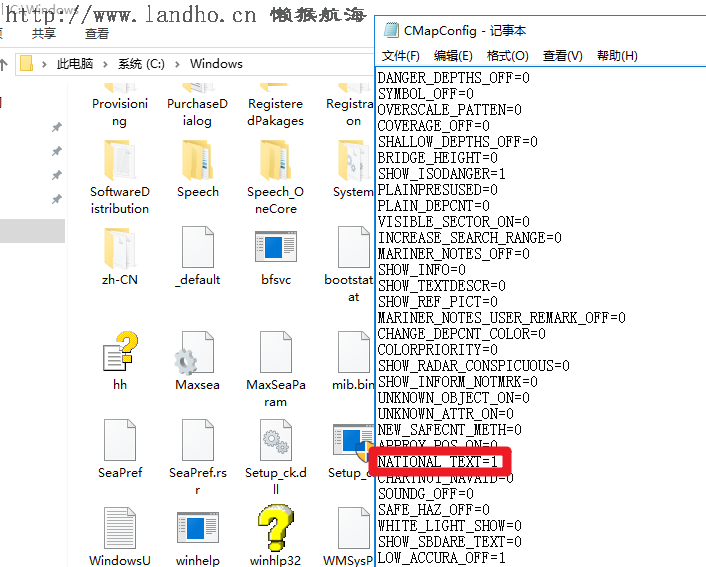
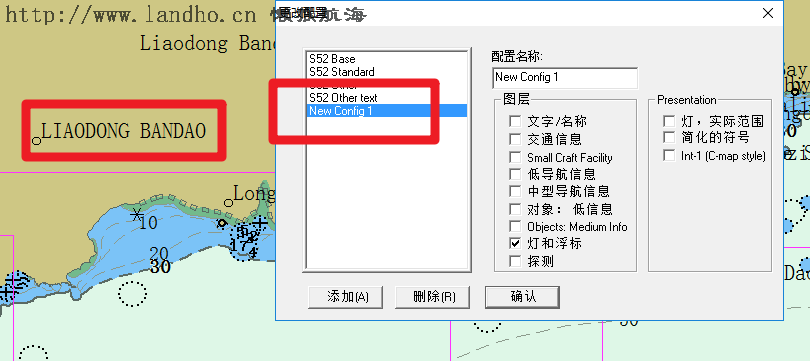
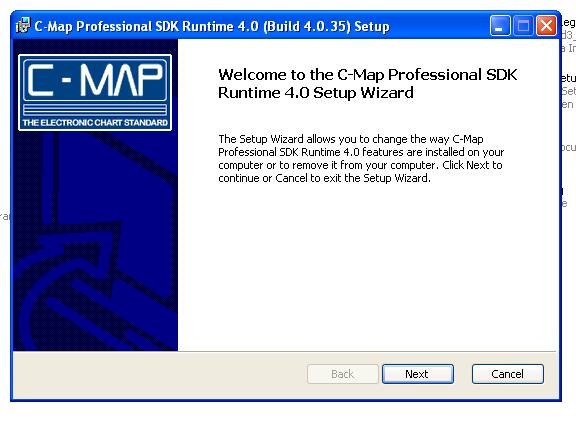
 setup.exe (1.13 MB)
setup.exe (1.13 MB)  64setup.exe (2 MB)
64setup.exe (2 MB)  LicStore.dll (220 KB)
LicStore.dll (220 KB)  |隐私政策|注册协议|注册协议|Landho 看海-懒猴航海-电子海图
( 津ICP备19004518号-1 )
|隐私政策|注册协议|注册协议|Landho 看海-懒猴航海-电子海图
( 津ICP备19004518号-1 )